はじめに
このドキュメントでは、Cisco Secure Web Appliance(SWA)およびEメールセキュリティアプライアンス(ESA)のローカルアップグレードのアップグレードとトラブルシューティングのシナリオについて説明します。
背景説明
バージョンの制限または内部ポリシーにより、セキュアな電子メールおよびWeb管理アプライアンス(SMA)ではインターネットへのアクセスが制限されているため、シスコでは、アップグレードイメージをダウンロードしてローカルでアプライアンスをアップグレードする代替手段を提供しています。
前提条件
次の項目に関する知識があることが推奨されます。
- Webサーバ設定に関する基本的な知識。
-
SWAからアクセス可能なWebサーバ。
使用するコンポーネント
このドキュメントの内容は、特定のソフトウェアやハードウェアのバージョンに限定されるものではありません。
このドキュメントの情報は、特定のラボ環境にあるデバイスに基づいて作成されました。このドキュメントで使用するすべてのデバイスは、クリアな(デフォルト)設定で作業を開始しています。本稼働中のネットワークでは、各コマンドによって起こる可能性がある影響を十分確認してください。
ローカルアップグレード
ステップ 1:必要なバージョンアップグレードパッケージファイルをダウンロードします。
ステップ 1.1:ローカルアップグレードイメージの取得に移動します
ステップ 1.2:物理デバイスの関連シリアル番号、または仮想アプライアンスの仮想ライセンス番号(VLN)とモデルを入力します。

注:複数のシリアル番号がある場合は、カンマで区切ることができます。
ステップ 1.3:ベースリリースタグで、アプライアンスフィールドの現在のバージョンを次の形式で入力します。
SWA用:coeus-x-x-x-xxx(例:coeus-15.0.0-355)
ESA用:phoebe-x-x-x-xxx(例:phoebe-15-0-0-104)
SMA:zeus-x-x-x-xxx(例:zeus-15-0-0-334)
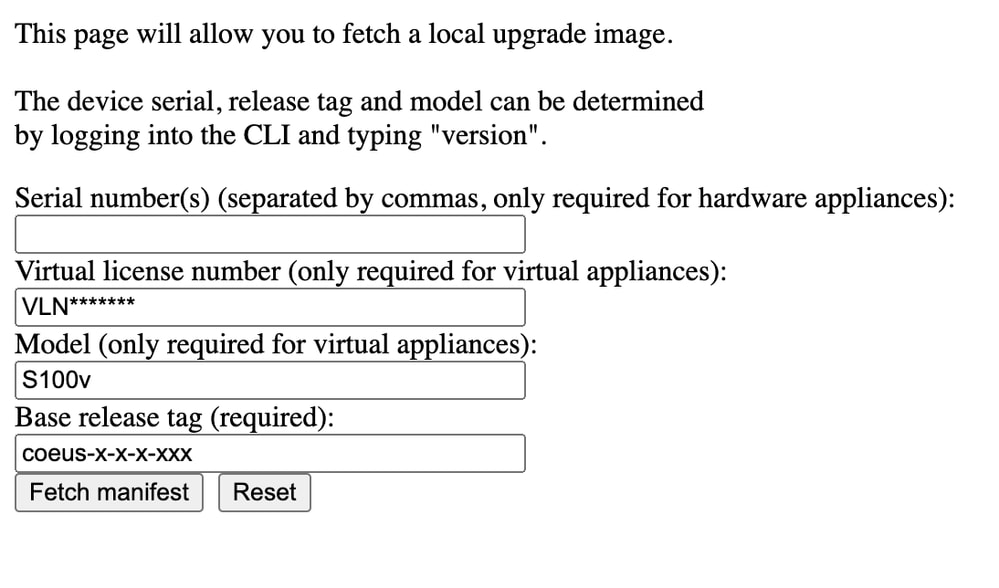 イメージ:現在のアプライアンスの詳細の入力
イメージ:現在のアプライアンスの詳細の入力

ヒント:仮想アプライアンスのVLNを確認するには、コマンドラインインターフェイス(CLI)で「showlicense」コマンドを使用します。
ステップ 1.4:[マニフェストの取得]をクリックして、利用可能なアップグレードの一覧を表示します。
ステップ 1.5:必要なバージョンをダウンロードします。
ステップ2:ダウンロードしたファイルを抽出し、Webサーバにコピーします。
ステップ 3: coeus-x-x-x-xxx.xmlファイルとディレクトリ構造にSWAアプライアンスからアクセスできることを確認します
asyncos/coeus-x-x-x-xxx.xml/app/default/1
asyncos/coeus-x-x-x-xxx.xml/distroot/default/1
asyncos/coeus-x-x-x-xxx.xml/hints/default/1
asyncos/coeus-x-x-x-xxx.xml/scannerroot/default/1
asyncos/coeus-x-x-x-xxx.xml/upgrade.sh/default/1
ステップ 4:System Administration >Upgrade and Update Settings の順に移動し、Edit Update Settingsを選択します。
ステップ 5:Local Update Serversを選択して、マニフェストファイルhttp://YourWebserverAddress/asyncos/coeus-14-5-1-008.xmlの完全なURLを入力します。

注:マニフェストファイルはasyncosフォルダにある.xmlファイルです
手順 6:Update Servers (images)設定で、Local Update Serversを選択します。Base URL(IronPort AsyncOSアップグレード)設定を、ローカルアップグレードサーバと適切なポート番号に変更します。

注:Webサーバが認証用に設定されている場合は、Authenticationセクションでクレデンシャルを設定できます。
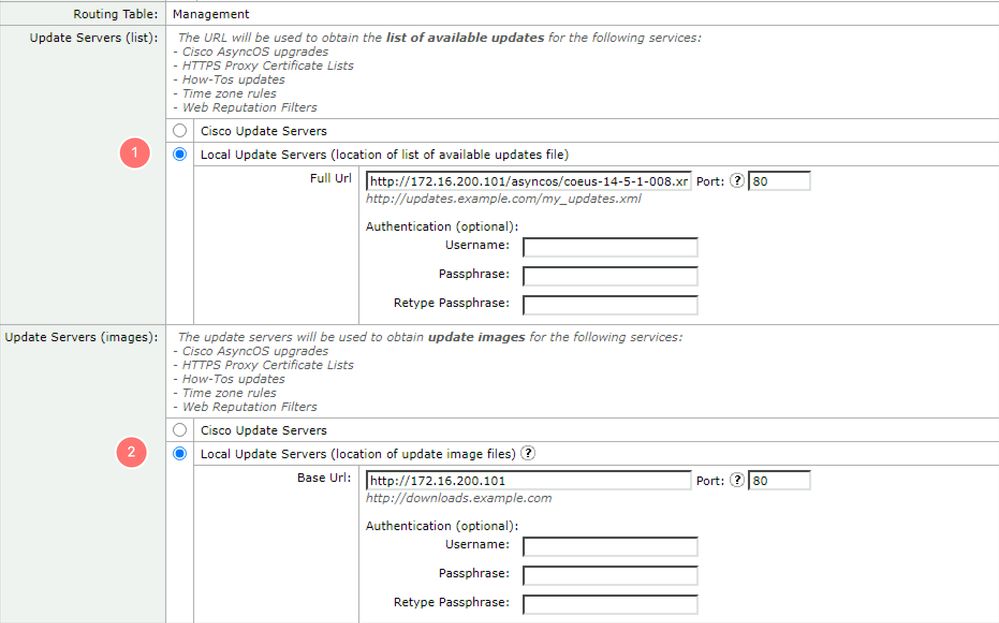
手順 7:変更を送信し、保存します。
ステップ 8:Upgrade Optionsをクリックして、使用可能なバージョンのリストを表示します。
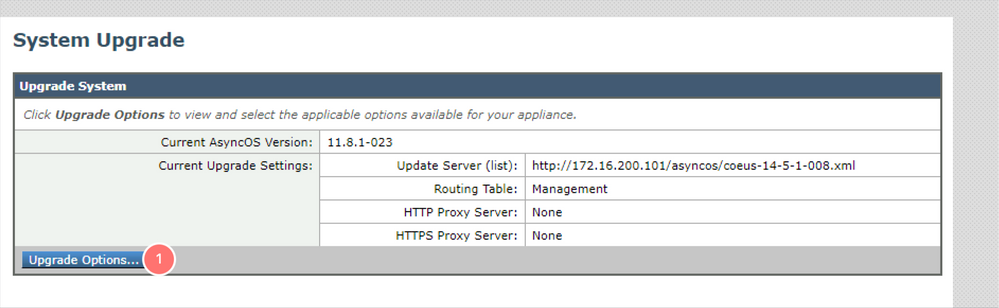
ステップ 9:必要なバージョンを選択して「Proceed」をクリックします。
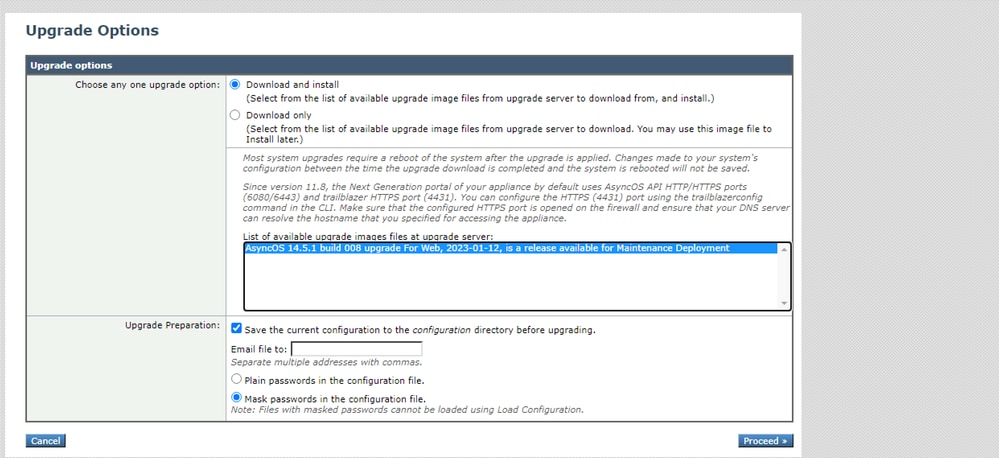
ステップ 10: System Upgradeページの指示を確認してください。

トラブルシュート
CLI > grepの順に選択し、アップグレードログに関連付けられている番号を選択すると、アップグレードログを表示できます
正常にアップグレードされたログの例を次に示します。
Wed Feb 18 04:08:12 2024 Info: Begin Logfile
Wed Feb 18 04:08:12 2024 Info: Version: 11.8.1-023 SN: 420D8120350A5CB03F1E-EEE6300DA0C4
Wed Feb 18 04:08:12 2024 Info: Time offset from UTC: 3600 seconds
Wed Feb 18 05:18:10 2024 Info: The SHA of the file hints is 5a9987847797c9193f8d0ba1c7ad6270587bcf82f1c1f783c0e36034781a026b239c8f3fe8d8ddb8e5480100bedfa41a
Wed Feb 18 05:18:10 2024 Info: Download and installation of AsyncOS 14.5.1 build 008 upgrade For Web, 2023-01-12, is a release available for Maintenance Deployment started
Wed Feb 18 05:18:10 2024 Info: The SHA of the file upgrade.sh is 41da10da137bb9a7633a5cede9636de239907f39eeb28e5bd049da6b365b589264f67f9a242ff9b8b46da5d83367acde
マニフェストをダウンロードできませんでした
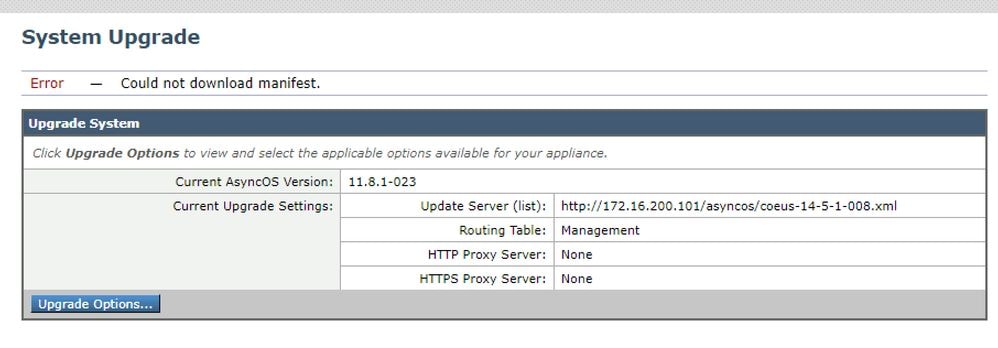
SWAがWebサーバのファイルにアクセスできることを確認する必要があります。接続をチェックするには、CLIからcurlコマンドを使用します。

注:Directを選択すると、SWAはプロキシサービスではなくオペレーティングシステムからの接続をテストします。
SWA_CLI> curl
Choose the operation you want to perform:
- DIRECT - URL access going direct
- APPLIANCE - URL access through the Appliance
[]> direct
Do you wish to choose particular interface of appliance?
[N]>
Enter URL to make request to
[]> http://172.16.200.101/asyncos/coeus-14-5-1-008.xml
アップグレードリストのダウンロード失敗

まず、前述のようにcurlコマンドを使用して、SWAとアップグレードサーバの間の接続を確認します。
接続に問題がなければ、マニフェストファイルのVLNまたはシリアル番号がデバイスと同じであることを確認します。.xmlファイルを開いて、<keys>タグを探します。
ダウンロードエラー、アップグレードは正常に終了しました
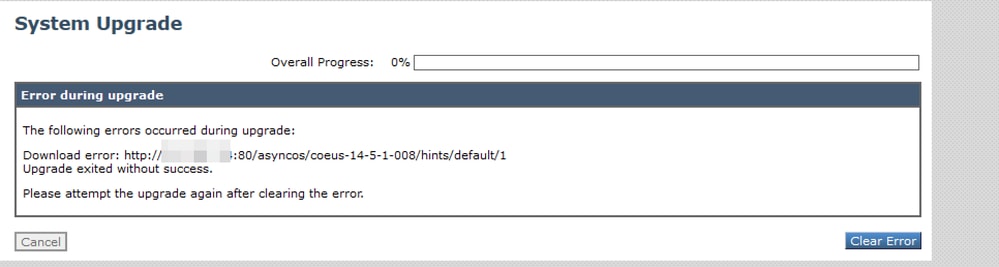
Webサーバで権限が正しく設定されていることを確認します。
関連情報
アップグレードを試みているとき、アップグレード リストのダウンロードでエラー障害になるのはなぜですか。「Error performing upgrade: I/O error」?(アップグレード実行中のエラー:I/Oエラー)-シスコ
Secure Web Applianceのアップグレードプロセス:シスコ
GUIまたはCLIによるEメールセキュリティアプライアンス(ESA)のアップグレード:シスコ